皆さん、こんにちは。今日、コンピューターのタスクバーにリアルタイムのインターネット速度を表示できる、非常に使いやすい無料のオープンソース プラグインを見つけました。さらに、グラフィックスカードとCPUの温度とパーセンテージを実際にリアルタイムで表示できるため、コンピュータのパフォーマンスをよく知ることができ、有料のマスターLuデスクトップ監視プログラムに劣りません。
コンピューターに取り込んで見てみましょう。それではOKです。
まずレンダリングを見てください。
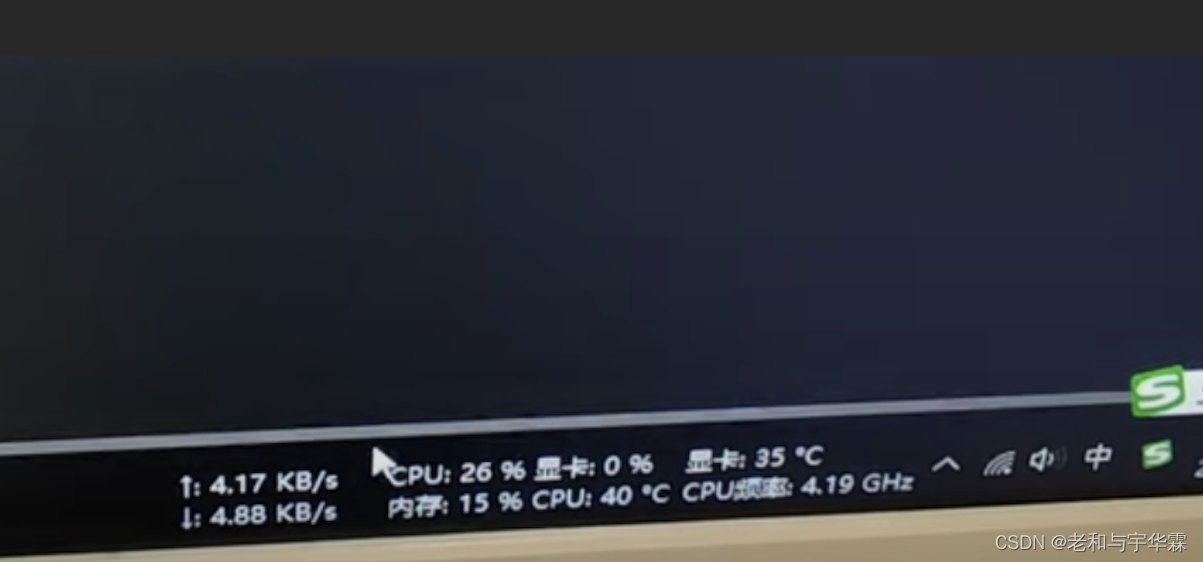
私のコンピュータの右下隅を見ると、次のことがわかります。
- ネットワーク速度: ここにはアップロードとダウンロードのネットワーク速度が表示され、アップロードとダウンロードを確認できます。そして、今日使用された合計トラフィックは 104 メガバイトで、数メガバイトをアップロードし、数メガバイトをダウンロードしていることがわかります。
- メモリ使用率がわかります。
- 現在の CPU 使用率は 26% です。
- グラフィックス カードの場合、現在の占有率は 0 と 3 です。
- グラフィックカードの温度は35度です。
- メモリ使用量は15%ですが、
- CPU温度は40度ですが、
- CPU周波数は4.19G Hzです。
したがって、この小さなプラグインは、現在のコンピュータのステータスをタスクバーにリアルタイムで表示できます。非常に使いやすく、この小さなプラグインは非常に小さく、わずか数メガバイトです。インストールは無料で、Win 10 と Win 11 をサポートしています。ソフトウェアのダウンロード アドレスは次のとおりです: GitHub - zhongyang219 /TrafficMonitor
: これは、現在のネットワーク速度、CPU およびメモリ使用率を表示するために使用されるデスクトップ フローティング ウィンドウ ソフトウェアであり、タスク バーの表示とスキンの置換をサポートしています。

インストール前の手順:
TrafficMonitor の最新バージョンをダウンロードするには、ここをクリックして ください。
代替リンク: Baidu ネットワーク ディスクのダウンロード 抽出コード:ou0m
国内ユーザーが Github からのダウンロードが遅いという問題に遭遇した場合は、ここをクリックしてGitee のプロジェクトのページに移動できます。
問題が発生した場合は、ここをクリックしてFAQ をご覧ください。
TrafficMonitor のプレリリース ビルドをここからダウンロードする こともできます。
TrafficMonitor のバージョン 1.80 より、温度監視機能が追加されましたので、温度監視機能が不要で 1.80 以降のバージョンで問題が発生する場合は、温度監視なしのバージョン (Lite 版) をダウンロードすることをお勧めします。(ファイル名に含まれるバージョンはリリース ページで見つけてくださいLite。)
TrafficMonitor は Microsoft Visual C++ ランタイム環境に依存しています。プログラムの起動時に「MSVC*.dll が見つかりません」というメッセージが表示される場合は、下のリンクをクリックして Microsoft Visual C++ ランタイム環境をダウンロードしてインストールしてください。
最新のサポートされている Visual C++ 再頒布可能ファイルのダウンロード | Microsoft Docs
インストールが成功したら、この小さなツールの使用を拡大できる注意すべき点がいくつかあります。テキストのない画像もあります。
メインのフローティング ウィンドウ:
右クリック メニュー:
タスクバー ウィンドウ: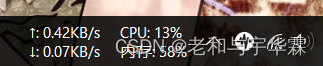
カラフルなスキン: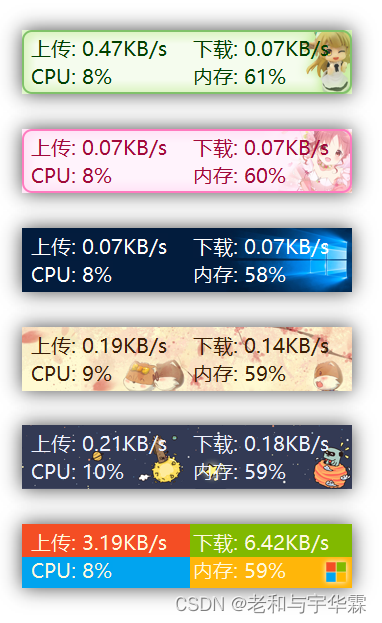
使い方
プログラムが開始されると、ネットワーク速度を示すフローティング ウィンドウが画面に表示されます。フローティング ウィンドウ上でマウスの右ボタンをクリックすると、右クリック メニューがポップアップ表示されます。
TrafficMonitor は、タスクバーへの情報の表示をサポートしています。ただし、TrafficMonitorはデフォルトではメインウィンドウ(フローティングウィンドウ)のみを表示しますので、タスクバーに埋め込みたい場合は、右クリックメニューの「タスクバーウィンドウを表示」を選択してください。
タスクバーウィンドウはカスタム表示項目をサポートしています。デフォルトではネットワーク速度のみが表示されます。CPUおよびメモリ使用率を表示する必要がある場合は、タスクバーの右クリックメニューの「表示設定」サブメニューで表示される項目を確認してください。 、以下に示すように: